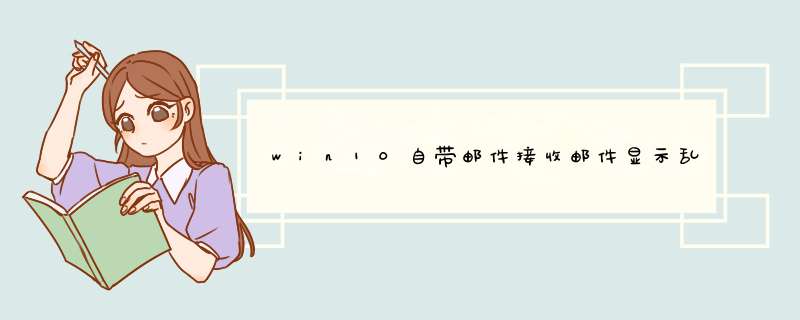
设置->时间与语言->语言,再选择“管理语言设置”
点击“更改系统区域设置”
在打开的“区域设置”中勾选“Beta 版:使用Unicode UTF-8提供全球语言支持”,重启电脑即可。
注意:以上设置后,原来收下的邮件依旧是乱码,不过新收到的邮件则会出现正常的中文,本人经多方测试各类方案,最终选择上述方式设置,已亲测可用!
之前乱码邮件
现在邮件系统字体正常后收到的邮件
一般来说,乱码邮件的原因有下面三种:(1)由于发件人所在的国家或地区的编码和中国大陆不一样,比如我国台湾或香港地区一般的E-mail编码是BIG5码,如果在免费邮箱直接查看可能就会显示为乱码。
(2)发件人使用的邮件软件工具和你使用的邮件软件工具不一致造成的。
(3)由于发件人邮件服务器邮件传输机制和免费邮箱邮件传输机制不一样造成的。
看你的图上的,其实不是乱码,是发送的邮件,对方使用了Base64编码,相当于一种加密方式(暂时可以这样理解),和你的邮件工具无法。
1.首先,咱们返回到win10系统的传统桌面位置,之后,咱们打击打开win10系统的开始菜单,然后在开始菜单中使用搜索功能,在其中输入Powershell,在开始菜单中出现的搜索结果中,咱们找到Powershell选项并右键点击,点击下滑菜单中的以管理员身份运行。2.之后咱们就可以打开win10系统的命令提示符窗口了,在打开的命令提示符窗口中,咱们输入如下命令:Get-appxprovisionedpackage –online | where-object {$_.packagename –like “*windowscommunicationsapps*”} | remove-appxprovisionedpackage –online
输入完成之后,咱们直接单击回车就可以了,等待命令运行完毕之后,咱们进入到win10系统的应用商店中重新下载并安装《邮件和日历》应用即可。
欢迎分享,转载请注明来源:内存溢出

 微信扫一扫
微信扫一扫
 支付宝扫一扫
支付宝扫一扫
评论列表(0条)